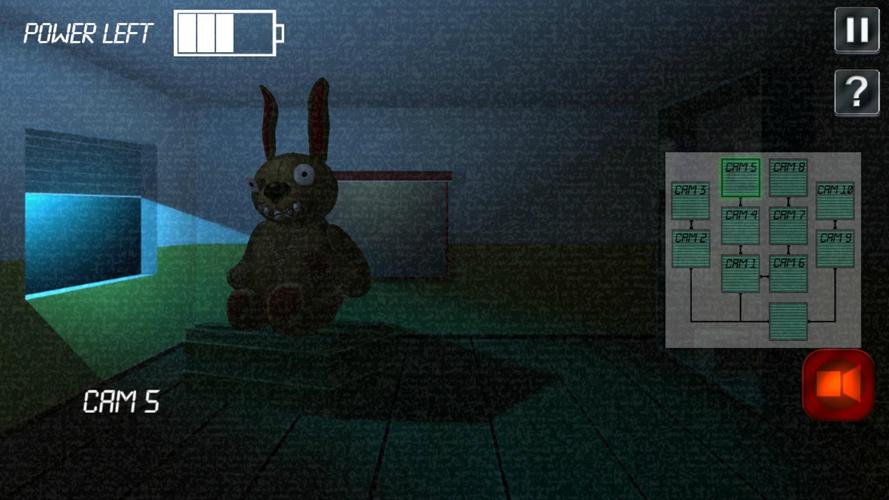1.4
1.4
 1.71MB
1.71MB


Eventos diários, condições de saúde apenas tocando um botão de apostas no calendário!
Salve e gerencie eventos diários e condições de saúde apenas tocando um botão Pensil (evento) no calendário!
Uma função de cronograma para os alunos! Também pode ser usado de uma maneira diferente! Você pode usá -lo como quiser!
Salve notas com nomes de tags e classifique -os nas pastas! Use-o como lista de tarefas!
Função de memorando manual para um memorando rápido ou para compartilhar uma imagem com um memorando com sua família e amigos!
Gerencie também planos diários e repetidos para que você possa usar como organizador!
Este é um aplicativo multifuncional, mas muito simples de usar!
* Cute Day Planner não é sincronizado com o Google Calendar.
Como usar Cute Day Planner
A janela inicial é uma capa do organizador.
1. Toque no botão cinza com um gato para definir uma senha.
2. Toque no botão + para adicionar outros aplicativos para usá -los enquanto estiver usando Cute Day Planner . Esta é uma função muito conveniente! Você não precisa fechar o CuteDayPlanner para usar outros aplicativos!
* Como fazer isso *
1. Toque em um botão preto + na renda branca. Você pode ver a lista de aplicativos instalados no seu celular. Selecione aplicativos.
2. Arraste o aplicativo para excluir.
* Botões da capa *
1. Calendário: Mova para um calendário. Gerenciar planos diários e repetidos.
2. Torno: vá para um cronograma. É para os alunos, mas pode ser usado de maneiras diferentes. Use como quiser.
3. Nota: Salvar notas com nomes de tags. Gerencie -os com titulares de tags! Use como lista de tarefas!
4. Memorando manual: faça um memorando rápido ou compartilhe fotos com memorando com sua família e amigos!
*Calendário*
Toque no botão "Calendário" na tampa.
1. Selecione um dia e toque no botão Pensil (botão de evento) ou "Toque aqui para criar listas de eventos". no calendário. Mova-se para "Todo-do-far diariamente".
1. Toque na tag "Ação" de "Todo-do-do-do-do-mar".
2. Você pode ver a lista dos ícones do evento padrão. Vamos tocar no ícone "Medicação" como uma amostra.
3. Um "medicamento" pop-up aparece. O botão superior direito mostra o tempo que você tocou no ícone. Você pode mudar o tempo, por exemplo, o tempo em que você precisa tomar a loucura ou o tempo em que tomou a louça. O botão X é limpar o tempo em que você não precisa economizar tempo. Você pode salvar memorando, defina o alarme. Toque em "Salvar" para terminar e volte para o calendário. Você pode confirmar eventos salvos na lista do calendário. Você pode salvar mais eventos da mesma maneira.
4. Quando você deseja salvar um evento que não possui na lista, mas não deseja registrar um novo ícone de evento na lista, toque em ícone "Adicionar evento" (calendário e preto). Digite o nome do título, altere a hora (se for necessário), salve memorando, toque no calendário e preto + para alterar o ícone. Toque em "Salvar" para terminar.
5. Quando você deseja adicionar um novo ícone de evento na lista, toque no botão "Adicionar" (preto +). Um pop-up aparece.
1. Adicione: Adicione um novo ícone de evento e salve com este botão.
2. Voltar: Volte para fazer a tarefa diária.
3. Toque em (mão & +) para alterar o ícone.
1. Nome do evento.
2. Selecione a classificação. Se você salvar 999, o ícone será adicionado no final da lista.
3. SelectItem: Você pode criar subcategorias aqui.
4. Termine e salve com o botão Adicionar.
Personalize a lista de eventos como você quiser!
* Tag de condição *
Salve registros aqui apenas tocando cada botão! É muito simples!
Você pode economizar, tempo de despertar/horário de dormir/horas/condições (ícones da face)/peso/taxa de gordura/temperatura (temperatura corporal basal)/pressão arterial/pulso e memorando.
Cada item pode ser exibido por um gráfico (toque no botão "Gráfico" no calendário.).
* Botões do calendário/da esquerda *
1.Today: Volte a data de hoje.
2 e 3. Botão esquerda e direita: mova a data da direita para a esquerda.
4. Botão do gráfico: você pode ver gráficos de tarefas diárias.
5. Botão da lista de fotos: mova -se para a janela da foto.
6. Botão da câmera: tire fotos ou selecione fotos na galeria do celular.
7. Botão do menu: mova -se para outros aplicativos ou para outras janelas.
 Os usuários também visualizaram
Ver tudo
Os usuários também visualizaram
Ver tudo
updated
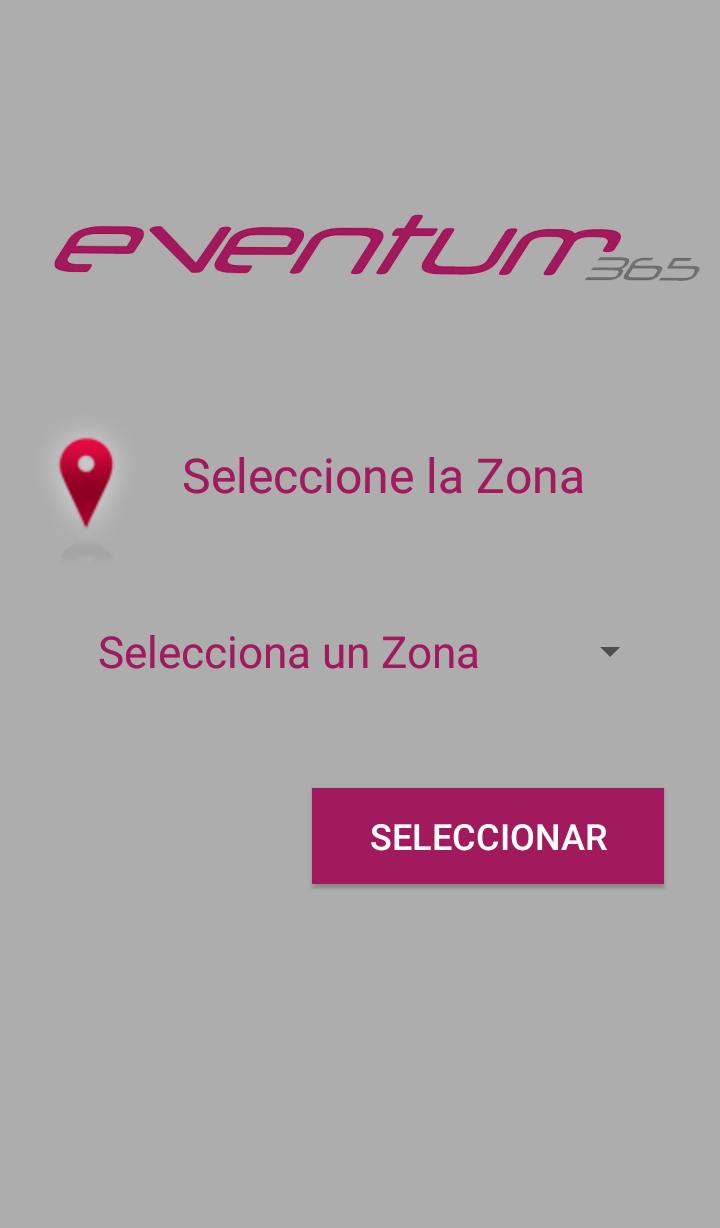
updated

updated
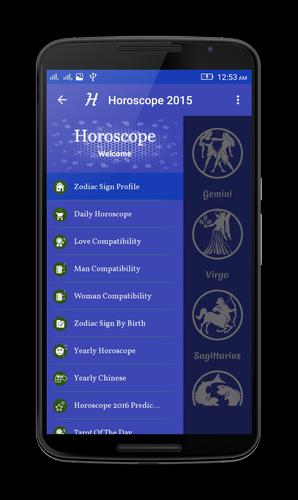
updated
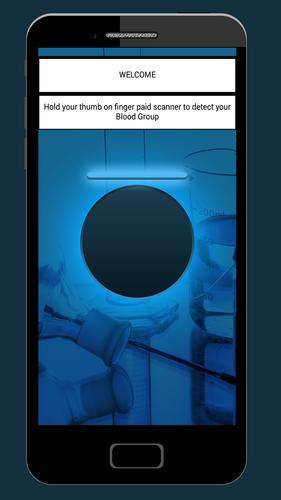
updated
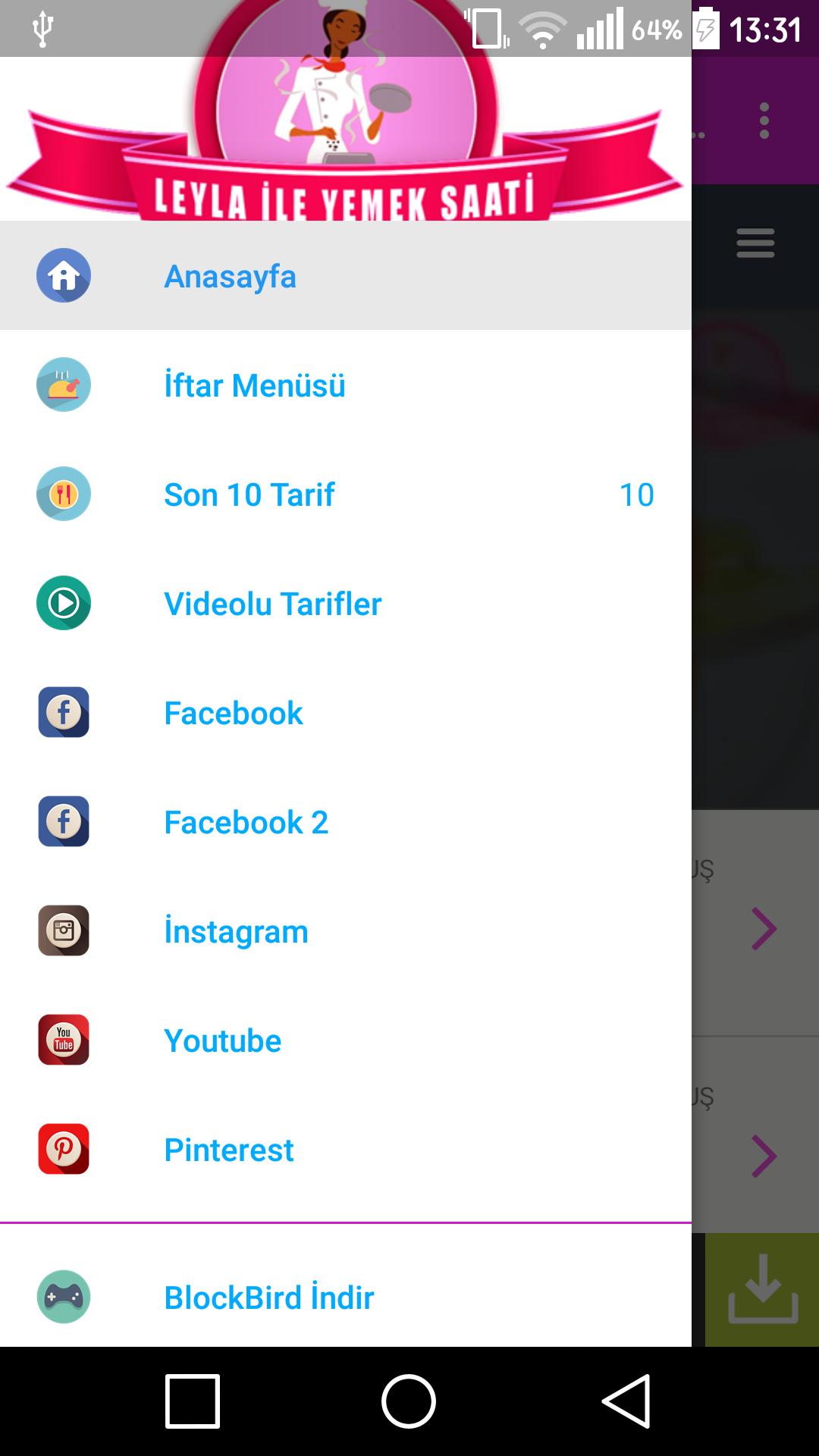
updated

updated
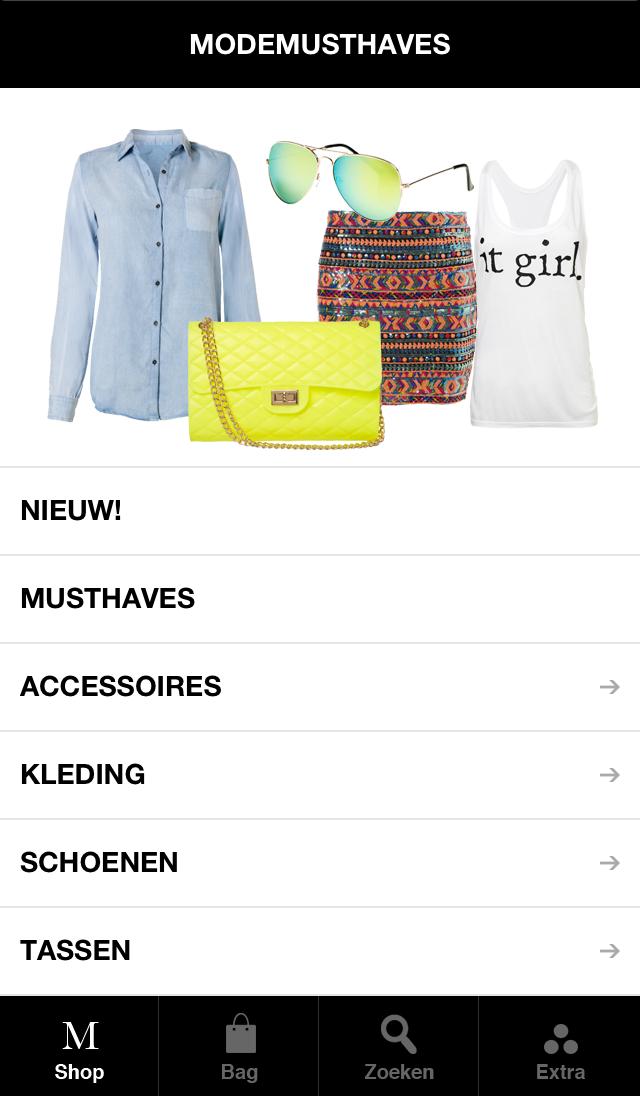
updated
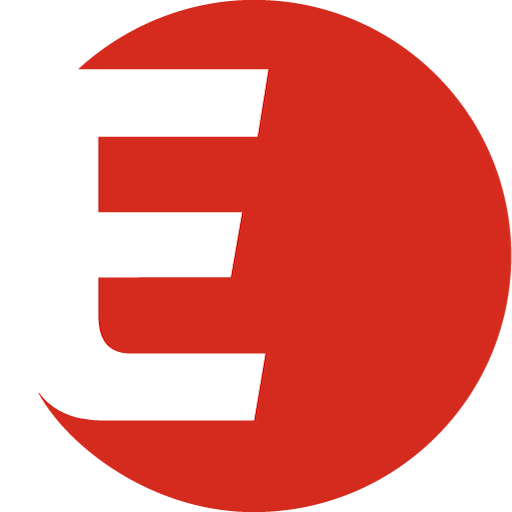
updated
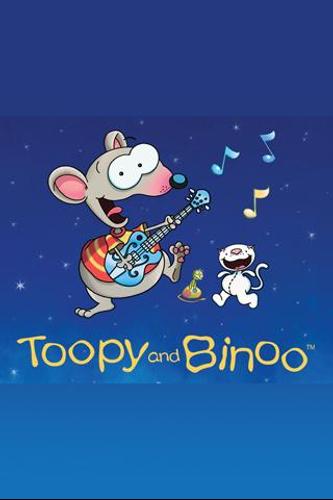
updated

updated
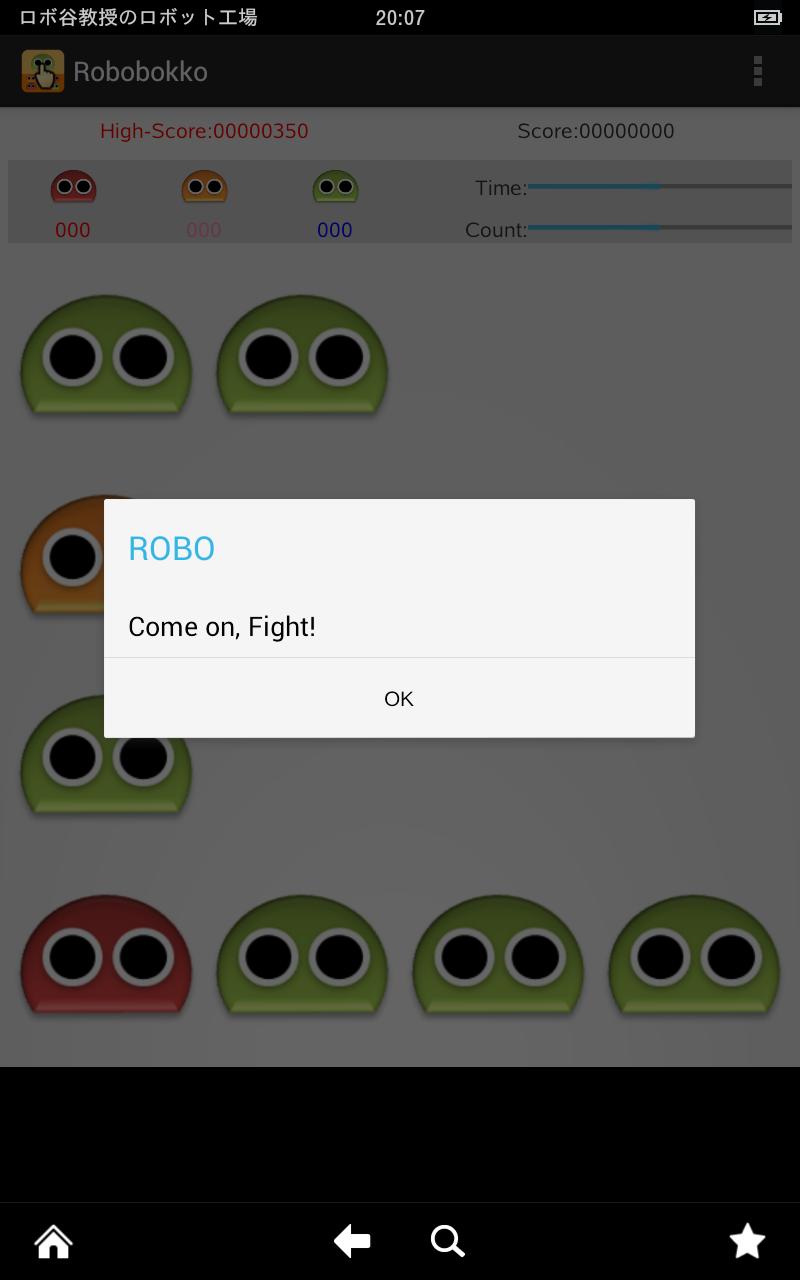
updated
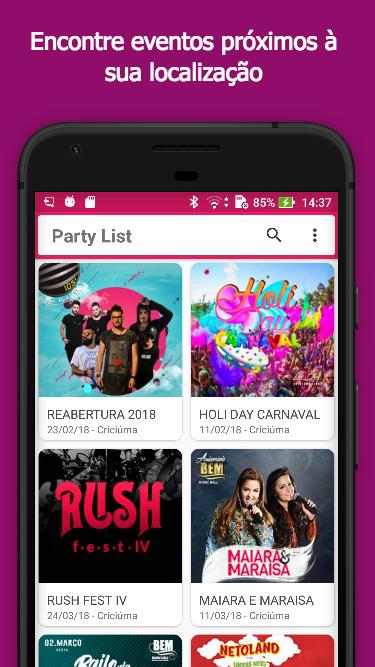
 Jogos populares
Ver tudo
Jogos populares
Ver tudo
updated

updated
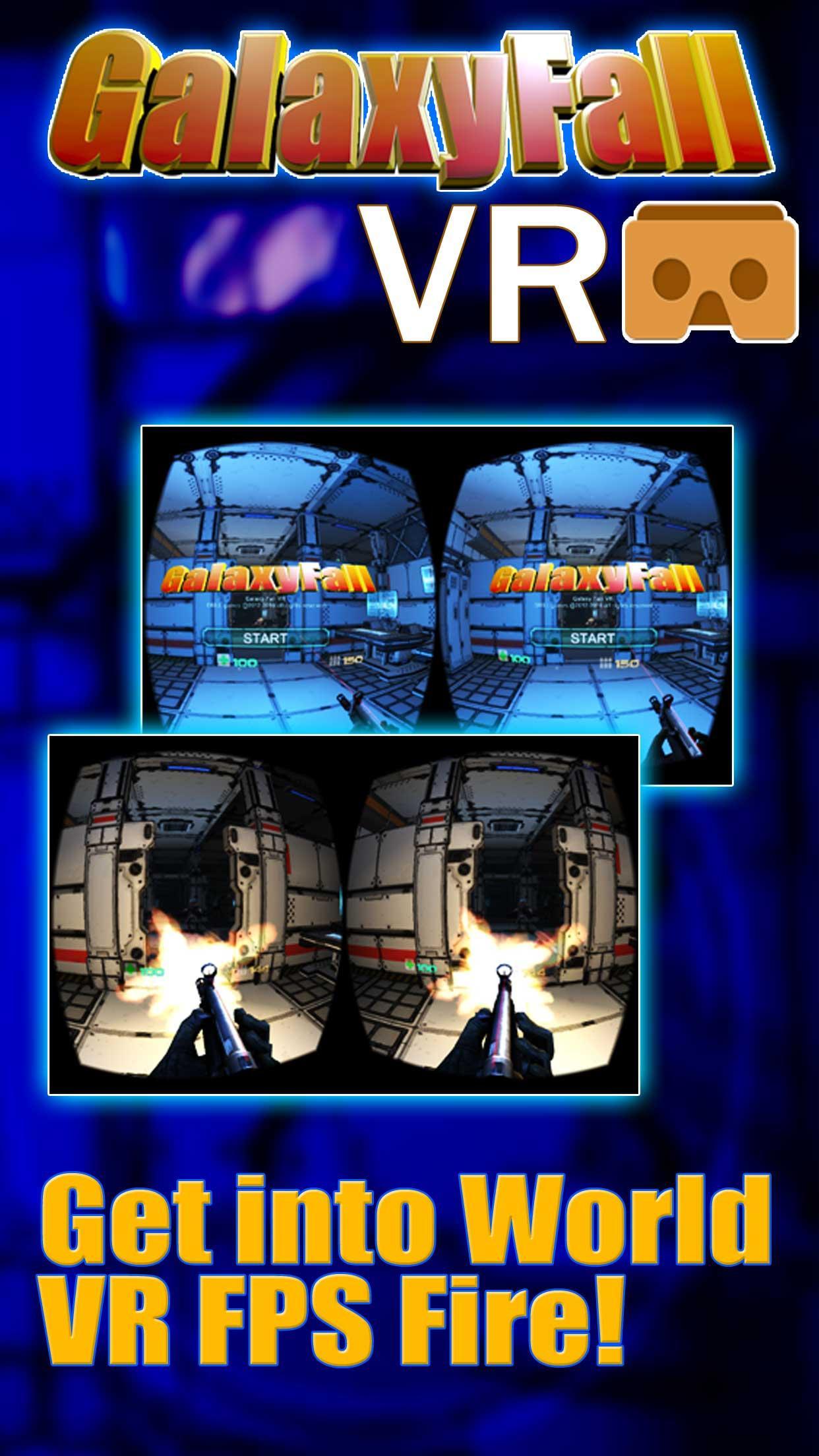
updated

updated
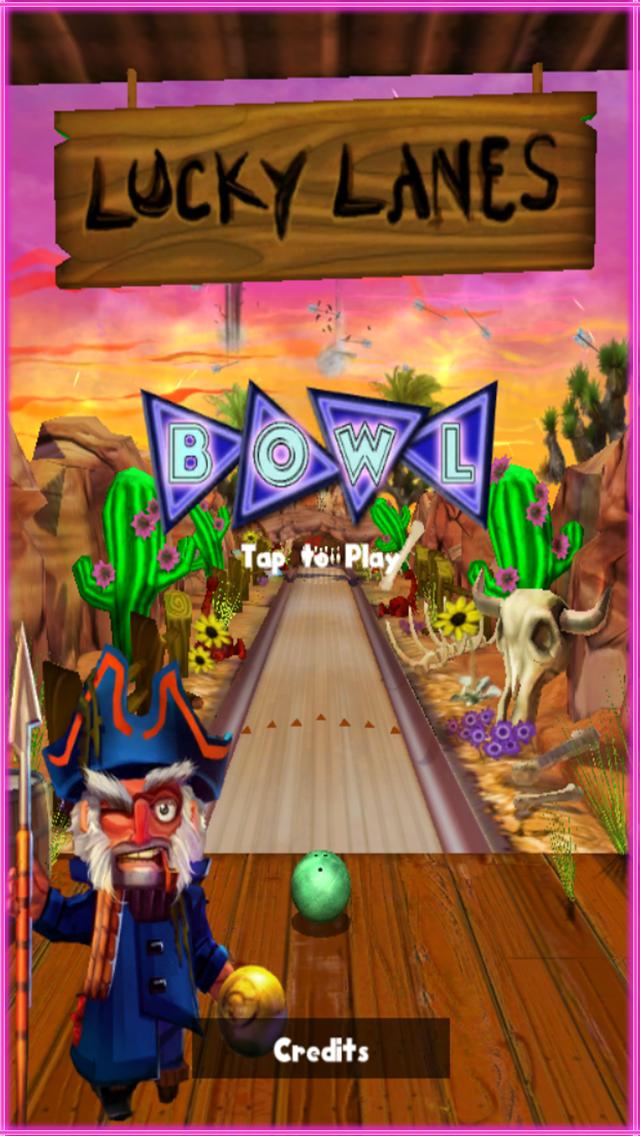
updated

updated

updated

updated
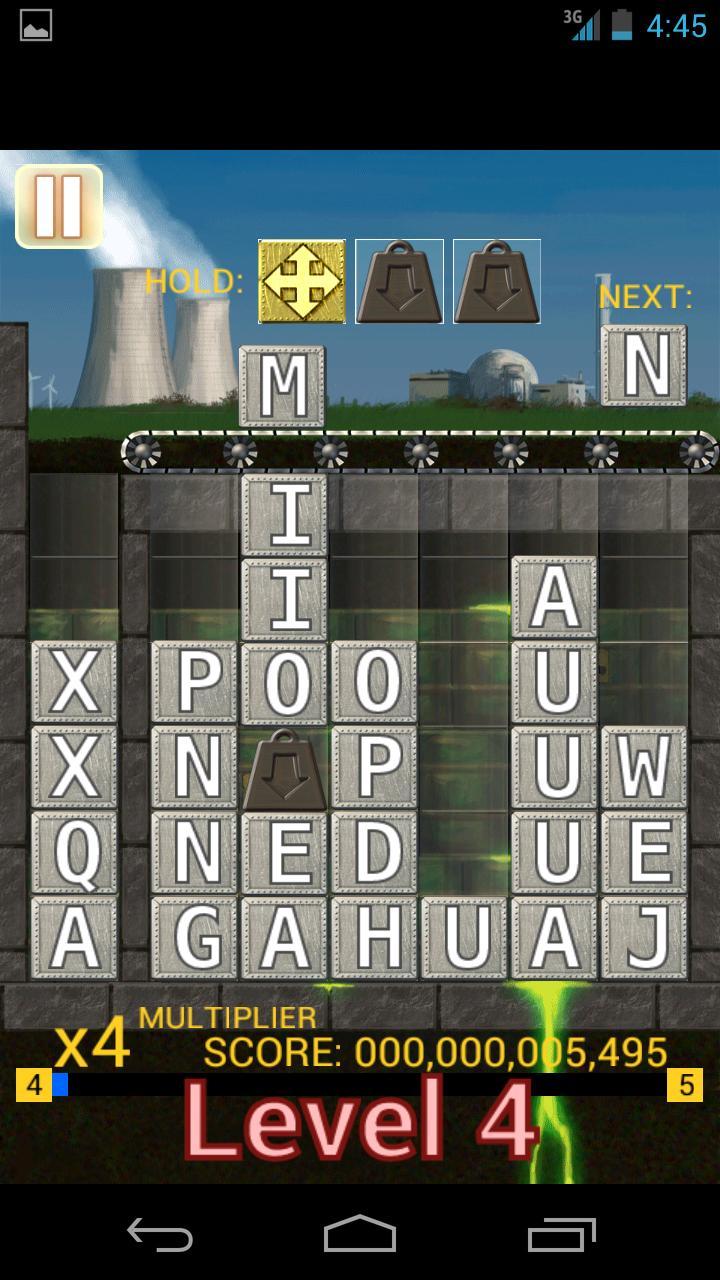
updated
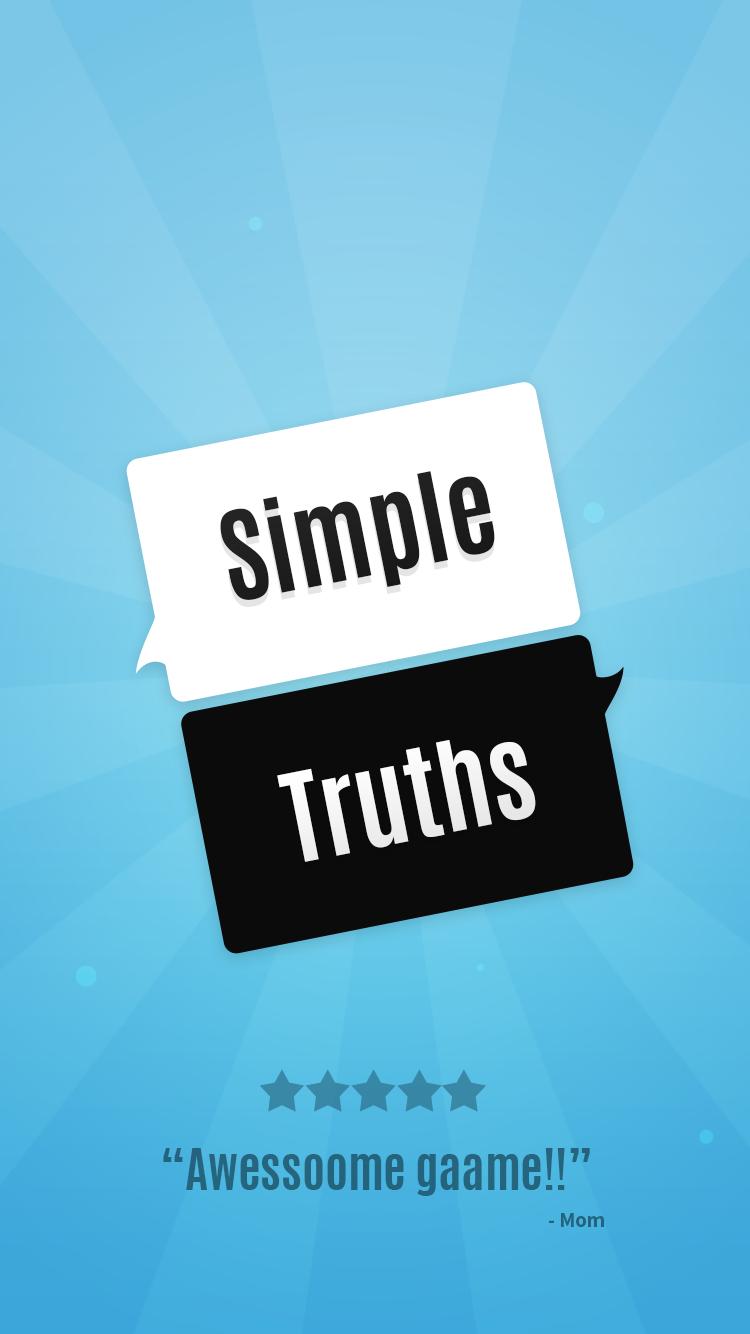
updated
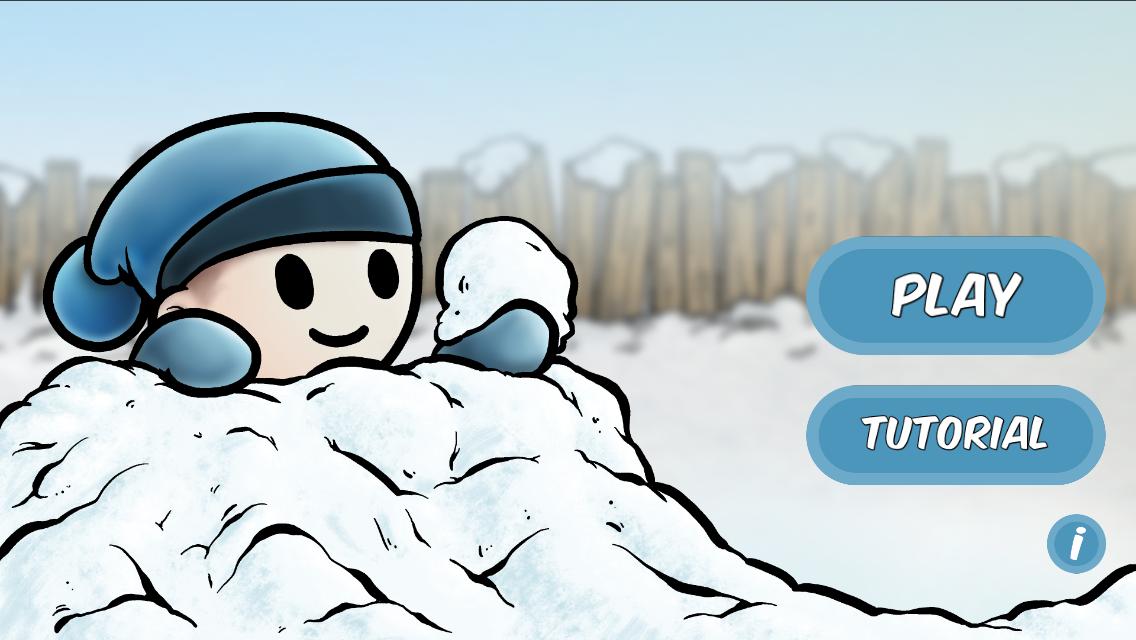
updated

updated